แล้วเขียนความคิดเห็นของคุณ
ReiBoot - ซอฟต์แวร์ซ่อมแซมระบบ iOS ฟรี อันดับ 1
แก้ไขปัญหา iOS กว่า 150 รายการ โดยไม่สูญเสียข้อมูล & อัพเกรด/ดาวน์เกรด iOS 26 อย่างปลอดภัย
ReiBoot: เครื่องมือซ่อม iOS อันดับ 1
แก้ไขปัญหา iOS 150+ รายการ โดยไม่ลบข้อมูล
"ฉันสามารถอัพเดท ios ไม่ใช้ wifi ได้หรือไม่?" ด้วยการเปิดตัว iOS26/18 ชาวเน็ตจำนวนมากถามคำถามแบบนี้? มีวิธีการบางอย่างที่ให้คุณ อัปเดต iOS18 โดยไม่ต้องใช้ WiFi วิธีการต่อไปนี้ไม่ต้องการให้คุณมีการเชื่อมต่อ WiFi ที่เหมาะสม เพื่อไม่ให้เป็นการเสียเวลา เรามารู้จักกับวิธีการแก้ไขปัญหานี้กัน
มีวิธีแก้ปัญหาเพื่ออัพเดท ios ไม่ใช้ wifi อยู่ คุณสามารถสร้างฮอตสปอตส่วนบุคคลบนโทรศัพท์สำรอง และใช้เป็นเครือข่าย WiFi แทนเพื่ออัปเดต iOS 26/18 ได้ iPhone ของคุณจะถือว่าเป็นการเชื่อมต่อเสมือน WiFi และจะทำให้คุณอัปเดตเป็น iOS เวอร์ชันล่าสุดได้
แตะที่ตัวเลือกที่ระบุว่า ฮอตสปอตส่วนบุคคล แล้วเปิดใช้งาน
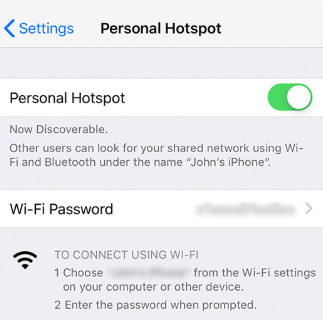
เมื่อคุณเชื่อมต่อแล้ว ให้ไปที่การตั้งค่า > ทั่วไป > การอัปเดตซอฟต์แวร์ แล้วรอให้ iPhone ของคุณตรวจสอบและดาวน์โหลดการอัปเดตใหม่

นั่นคือวิธีอัปเดต iPhone โดยไม่ต้องใช้ WiFi โดยใช้ฮอตสปอตของโทรศัพท์เครื่องอื่นแทน
Tenorshare ReiBoot เป็นซอฟต์แวร์ที่ให้คุณอัปเดต iPhone เป็น iOS26/18 ล่าสุด และช่วยคุณกำจัดข้อผิดพลาดในการอัปเดต iOS ทั้งหมด เช่น การอัปเดตของ iPhone ที่ค้างอยู่ที่หน้าโลโก้ Apple การอัปเดต iOS26/18 ถูกระงับ นี่เป็นวิธีที่ง่ายและรวดเร็วในการอัปเดต iPhone โดยไม่ต้องใช้ WiFi
มันดาวน์โหลดเฟิร์มแวร์เวอร์ชันล่าสุดแล้วนำไปใช้กับอุปกรณ์ของคุณ ต่อไปนี้เป็นวิธีการดาวน์โหลดการอัพเดท ios ไม่ใช้ wifi โดยใช้ซอฟต์แวร์นี้บนคอมพิวเตอร์ของคุณ
คลิกที่ เริ่ม ในซอฟต์แวร์

คลิกที่ปุ่มซ่อมแซมมาตรฐาน

กดที่ปุ่มดาวน์โหลดเพื่อดาวน์โหลดเฟิร์มแวร์ล่าสุดสำหรับ iPhone ของคุณ

เมื่อดาวน์โหลดเฟิร์มแวร์แล้ว ให้คลิกที่ เริ่มการซ่อมแซมมาตรฐาน เพื่อแก้ไข iPhone ของคุณ คุณจะเห็นสิ่งต่อไปนี้บนหน้าจอเมื่อ iPhone ของคุณได้รับการอัปเดต

นั่นคือวิธีที่คุณสามารถอัปเดต iPhone ได้โดยไม่ต้องใช้ WiFi โดยใช้ซอฟต์แวร์ ReiBoot
หากคุณไม่มีสิทธิ์เข้าถึงสมาร์ทโฟนเครื่องอื่น แต่มีคอมพิวเตอร์ที่มี iTunes หรือ Finder อยู่ คุณสามารถใช้แอปเหล่านี้เพื่ออัปเดตเวอร์ชัน iOS บน iPhone ของคุณได้ โปรดทราบว่าคอมพิวเตอร์ของคุณต้องมีการเชื่อมต่ออินเทอร์เน็ตที่ใช้งานได้เพื่อใช้วิธีการนี้
ต่อไปนี้เป็นวิธีอัพเดท ios ไม่ใช้ wifi โดยใช้ iTunes หรือ Finder
คลิกที่ปุ่ม ตรวจสอบการอัปเดต ที่บานหน้าต่างด้านขวา
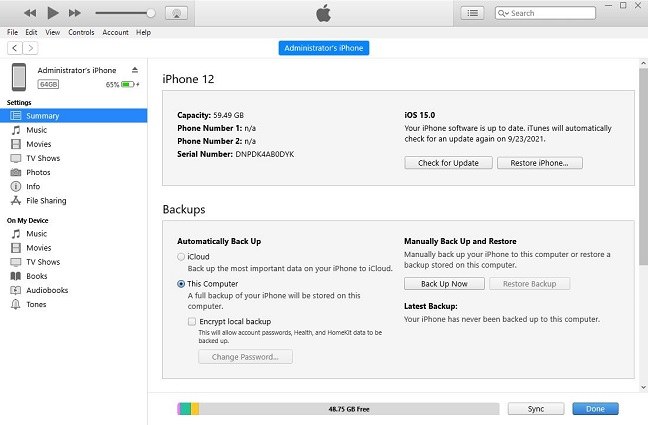
ตอนนี้ iPhone ของคุณควรใช้งาน iOS เวอร์ชันล่าสุดได้แล้ว นั่นคือวิธีที่คุณสามารถดาวน์โหลดการอัปเดต iOS โดยไม่ต้องใช้ WiFi โดยใช้แอป iTunes หรือ Finder ของ Apple
หากคุณมีการเข้าถึงอินเทอร์เน็ตบนคอมพิวเตอร์ของคุณ คุณสามารถดาวน์โหลดไฟล์อัปเดต iOS บนคอมพิวเตอร์ของคุณแล้วนำไปใช้กับโทรศัพท์ของคุณก็ได้ คุณจะต้องใช้แอป iTunes เพื่อใช้เฟิร์มแวร์นี้กับ iPhone
เลือกอุปกรณ์ของคุณและดาวน์โหลดไฟล์ IPSW ล่าสุดสำหรับอุปกรณ์ของคุณ
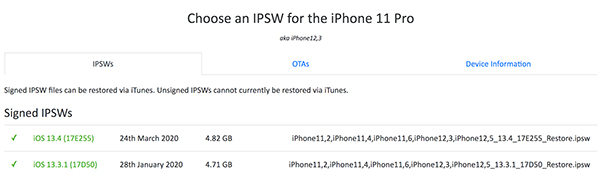
บน Mac ของคุณ คุณต้องกดที่ 'ตัวเลือก' และคลิกที่ปุ่ม 'อัปเดต' พร้อมกัน
บนพีซีระบบ Windows ของคุณ คุณต้องกดปุ่ม 'Shift' บนคีย์บอร์ด และคลิกที่ปุ่ม 'อัปเดต' พร้อมกัน
เลือกไฟล์ IPSW ที่คุณดาวน์โหลดลงในคอมพิวเตอร์แล้วรอให้ iTunes นำไปใช้กับอุปกรณ์ของคุณ
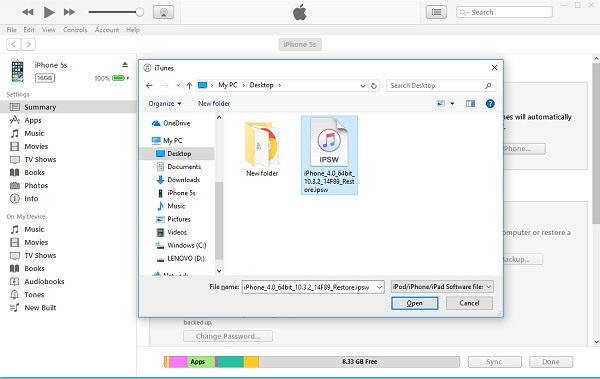
iPhone ของคุณควรได้รับการอัปเดตเป็น iOS เวอร์ชันล่าสุดที่คุณดาวน์โหลดแล้ว
ในขณะที่การอัปเดต iPhone ใหม่โดยใช้ข้อมูลไม่สามารถใช้งานได้ ได้เนื่องจาก Apple มีข้อจำกัดบางอย่าง คุณสามารถเลือกใช้วิธีการอื่นเพื่ออัพเดท iOS19/18 ไม่ใช้ wifi เราหวังว่าคำแนะนำของเราจะช่วยคุณในการแก้ปัญหาของคุณได้
เพิ่มเพื่อน LINE กับ Tenorshare
รับข่าวสาร อัปเดตโปรโมชั่น และสิทธิพิเศษก่อนใคร!

แล้วเขียนความคิดเห็นของคุณ
Leave a Comment
Create your review for Tenorshare articles
โดย Nakhon Pichaiwong
2025-12-29 / iPhone Tips
ให้คะแนนเลย!